Wie greife ich auf das Trainings-Center meines Unternehmens zu?
Hintergrund
Ihr Unternehmen hat ein benutzerdefiniertes Trainings-Center erstellt und Sie müssen darauf zugreifen.
Antwort
Das Trainings-Center muss erworben und vollständig eingerichtet werden, bevor es in Procore zugänglich ist. Nach dem Kauf und der Aktivierung wird die Kachel Trainings-Center angezeigt, die den Zugriff über das Web und Mobilgeräte ermöglicht.
Die Anzeige bestimmter Unternehmensinhalte innerhalb des Trainings-Centers ist außerdem auf Benutzer mit entsprechenden Berechtigungen beschränkt.
Trainings-Center-Taste
- Melden Sie sich bei Procore an.
- Klicken Sie auf das ? oben rechts auf Ihrem Bildschirm.
- Klicken Sie auf die Kachel Trainings-Center.
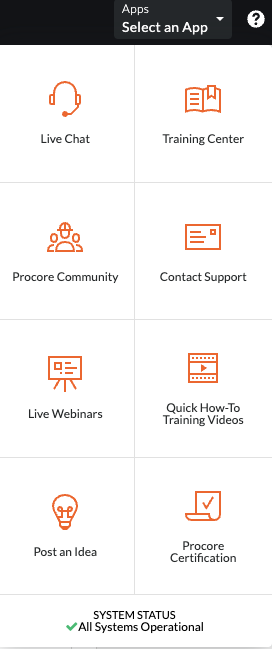
- Sie werden zum Trainings-Center weitergeleitet.
Wenn Sie unternehmensspezifische Informationen nicht sehen können, müssen Sie den Zugriff beantragen. Weitere Informationen finden Sie unter Wie beantrage ich den Zugriff auf ein benutzerdefiniertes Trainings-Center?
Schaltfläche für das iOS/Android-Schulungszentrum
- Öffnen Sie die Procore-App auf einem iOS/Android-Mobilgerät.
- Tippen Sie auf das obere Menü , um die Projekt- und Unternehmensauswahl zu öffnen. Wählen Sie ein Projekt aus den Suchergebnissen aus.
Dadurch wird sichergestellt, dass Sie im richtigen Unternehmen angemeldet sind.

- Navigieren Sie zum Bildschirm in der Seitenleiste , indem Sie auf Ihren Avatar-Kreis neben dem Menüsymbol
 tippen.
tippen.
Trinkgeld! Sie können auch nach rechts wischen, um zu diesem Bildschirm zu gelangen. - Tippen Sie auf Support & Feedback
 .
.
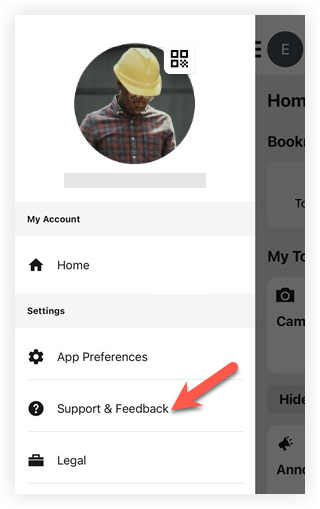
- Wählen Sie Trainings-Centeraus .
Sie werden automatisch zum Trainings-Center weitergeleitet. Wenn Sie unternehmensspezifische Informationen nicht sehen können, müssen Sie den Zugriff beantragen.